Gemakkelijke manieren om Spotify-muziek op Android TV te streamen
Audiofielen zullen nog meer genieten van Android TV. Ze kunnen nu hun audiobestanden van Spotify halen en ernaar luisteren op Android TV. Je moet gewoon weten hoe dat moet stream Spotify-muziek op Android TV.
Maakt u zich geen zorgen. Het is niet zo moeilijk om het te doen. Er zijn verschillende manieren om dit aan te pakken en u hoeft alleen maar te kijken welke optie voor u werkt. Blijf dit artikel lezen voor meer informatie over de verschillende manieren om uw Spotify-nummers op het grote scherm af te spelen.
Inhoudsopgave Deel 1: is het mogelijk om Spotify-muziek op Android TV te streamen?Deel 2: Gebruik de AMusicSoft Spotify Music Converter om Spotify Music te streamen op Android TVDeel 3: gebruik Spotify ConnectDeel 4: download Spotify op Android TVDeel 5: conclusie
Deel 1: is het mogelijk om Spotify-muziek op Android TV te streamen?
Android TV kwam na Google TV. Als de laatste geen apps had, is het een ander geval met de eerste. Ja, u kunt nu naar Spotify luisteren op uw Android TV. In 2016 werd de eerste Spotify-app uitgebracht op Android TV. Dat is geweldig nieuws voor audiofielen, zoals jij. Eindelijk kun je op hun tv door je Spotify-muziekcollectie bladeren.
Er zijn natuurlijk veel dingen waar u rekening mee moet houden als u dat wilt speel je Spotify-nummers af op Android TV. Desalniettemin kunt u uw Spotify-verzameling op het grote scherm krijgen.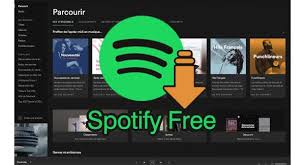
Deel 2: Gebruik de AMusicSoft Spotify Music Converter om Spotify Music te streamen op Android TV
Hieronder vindt u drie manieren waarop u kunt speel je Spotify-muziek af op je Android TV. De AMuziekSoft Spotify Music Converter is een eenvoudig te gebruiken programma dat converteert je liedjes zodat ze kunnen worden overgezet naar uw Android TV. Omdat dit krachtige programma je Spotify-nummers converteert, wordt de DRM verwijderd. Wanneer de DRM is verwijderd, zult u geen problemen ondervinden bij het verplaatsen van uw nummers van uw computer.
Download gratis Download gratis
Het goede van deze optie is dat u geen ander apparaat hoeft te gebruiken om het te laten werken. U hebt alleen dit specifieke programma en uw Android TV nodig om deze optie te laten werken. U hoeft ook geen betaald Spotify-account te hebben om van deze optie gebruik te maken.
Eens uw Spotify-nummers worden overgebracht naar uw Android TV, kunt u al uw nummers op elk gewenst moment afspelen. U hoeft ook niet om te gaan met de advertenties die bij uw gratis Spotify-account horen. Bekijk nu de onderstaande stappen om te zien hoe u AMusicSoft kunt gebruiken om stream Spotify-muziek op Android TV.
- Toegang tot AMusicSoft Spotify Music Converter
- Plak de URL van het Spotify-nummer
- Converteer en download Spotify Song
- Breng Spotify Song over naar Android TV
De onderstaande stappen zijn gedetailleerder. Ze laten je precies zien hoe je dit krachtige programma kunt gebruiken om je Spotify-nummers te converteren.
Stap 1. Toegang tot AMusicSoft Spotify Music Converter
Toegang tot AMusicSoft Spotify Music Converter zodat u het kunt downloaden en op uw computer kunt installeren. Start het vervolgens op uw computer.
Download gratis Download gratis
Stap 2. Plak de URL van het Spotify-nummer
Ga naar je Spotify-account en kopieer de URL zodat je deze op AMusicSoft kunt plakken Spotify Music Converter.
Stap 3. Converteer en download Spotify Song
Zodra je de URL van het nummer hebt geplakt, kies je een bestandsformaat. Je kunt kiezen voor het MP3-bestandsformaat. Zodra je het bestandsformaat van je Spotify-nummer verandert, wordt de DRM automatisch verwijderd. De AMusicSoft Spotify Music Converter heeft ook een aantal geweldige functies, zodat je de uitvoerinstellingen kunt aanpassen. Als je klaar bent, kun je het downloaden.
Stap 4. Zet Spotify Song over naar Android TV
Nu uw geconverteerde nummers op uw computer zijn gedownload, bent u klaar om ze over te zetten naar uw Android TV. U heeft twee opties om uw nummers over te zetten naar uw Android TV. Ten eerste kunt u uw USB gebruiken om uw nummers van uw computer naar uw Android TV over te zetten.
Ten tweede kunt u de Plex Media Server gebruiken. Download het op uw computer. Maak een account en log in. Selecteer Bibliotheek toevoegen om uw Spotify-nummers toe te voegen. Download en installeer Plex Media Server op je Android TV. Log in en je ziet daar je Spotify-audiobestanden.
Download gratis Download gratis
Deel 3: gebruik Spotify Connect
Hoe stream ik Spotify naar mijn tv?? Met Spotify Connect kunt u meerdere apparaten in één account laten aanmelden. Er zijn twee dingen waar u rekening mee moet houden als u voor deze specifieke optie kiest. De eerste is dat je een aantal hardware nodig hebt, zoals je laptop, smartphone en Android TV. Het tweede dat u moet overwegen, is dat u een Spotify Premium-abonnee zou moeten zijn. Bekijk de onderstaande stappen om te zien hoe u dit kunt aanpakken.
Stap 1. Klik op de audioknop
Zorg ervoor dat u bent aangemeld bij uw account. Zorg er ook voor dat alle apparaten zijn verbonden met dezelfde internetverbinding. Op je laptop zie je rechtsonder een audioknop. Klik erop en kies waar de muziek wordt afgespeeld. Kies je Android TV.
Stap 2. Speel Spotify af op uw smartphone
Pak je smartphone. Kies van daaruit welk nummer of welke afspeellijst je wilt afspelen via Spotify. Ga dan gewoon je gang en speel het.
Stap 3. Klik op Beschikbare apparaten
Zoek echter op uw smartphone naar de beschikbare apparaten in hetzelfde venster van waaruit u uw nummer afspeelt. Klik op en kies Android TV als het apparaat dat u wilt dat uw Spotify muziek om op te spelen.
Deel 4: download Spotify op Android TV
U kunt nu Spotify downloaden op uw Android TV. U moet er alleen voor zorgen dat uw Android TV 5.0 en hoger is. Je zou je smartphone ook als afstandsbediening nodig hebben. De onderstaande stappen laten zien hoe u dit moet doen.
- Zorg ervoor dat uw smartphone en Android TV met hetzelfde netwerk zijn verbonden.
- Ga op uw Android TV naar uw startscherm en klik op het Google Play Store.
- Zoek naar Spotify. Zodra u het heeft gevonden, downloadt en installeert u het. Gebruik uw smartphone om uw Spotify-nummers af te spelen op uw Android TV.
Deel 5: conclusie
Zoals u kunt zien, zijn er verschillende manieren waarop u Spotify-nummers op uw Android TV. Van de drie opties is uw beste optie het gebruik van AMusicSoft Spotify Music Converter. Om te beginnen hoeft u zich niet aan te melden voor een betaald Spotify-account. Het beste is dat je al je favoriete Spotify-nummers voor altijd kunt behouden. Welke optie zou u overwegen te proberen? Laat het ons gerust weten. Wij horen graag van u.
Mensen Lees ook
Robert Fabry is een fervent blogger en een enthousiasteling die dol is op technologie. Misschien kan hij je besmetten door wat tips te delen. Hij heeft ook een passie voor muziek en heeft voor AMusicSoft over deze onderwerpen geschreven.